
In questo articolo ti vado a mostrare come utilizzare il widget su WordPress. I widget sono uno dei modi in cui puoi personalizzare l’aspetto e l’usabilità del tuo sito WordPress.
Che cosa sono i widget? I widget sono dei pezzi di codice, che possono essere inseriti in alcune aree predisposte del tuo tema.
Il video su come usare i widget su WordPress lo trovi qui:
Se i video non ti piacciono, o preferisci maggiori dettagli, continua a leggere.
Nel tema tema che stiamo usando, il Twenty Seventeen, i widget sono quelli che appaiono nella barra laterale a destra. Tutte queste cose che vedi, il box di ricerca, l’elenco delle categorie, gli articoli recenti, gli archivi e così via, ognuna di queste cose, ognuna di queste informazioni viene visualizzata da un widget.
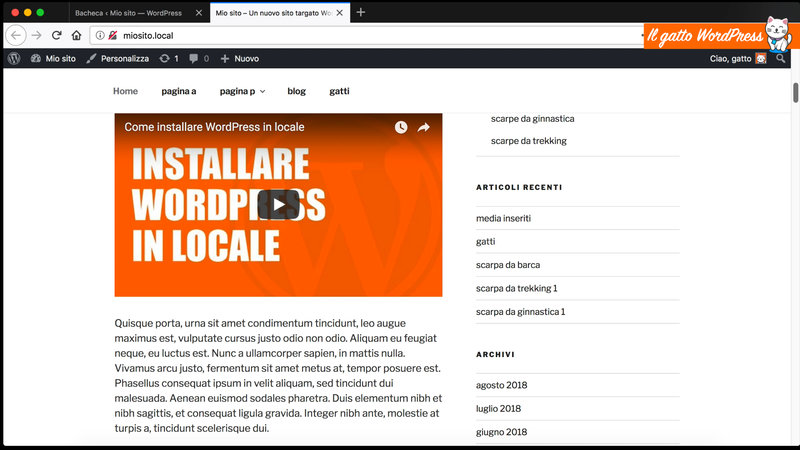
Per andare a inserire, a togliere o modificare i widget che appaiono sulla tua pagina, devi andare su “Aspetto” “Widget“. La schermata dei widget è divisa in due parti.
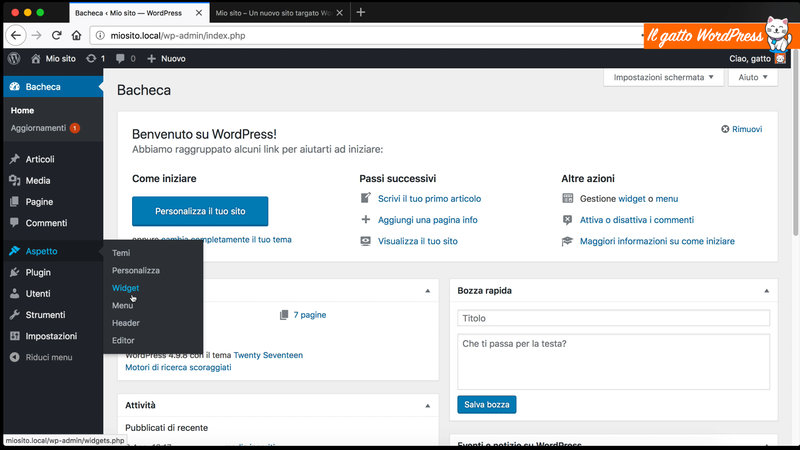
La parte a sinistra contiene l’elenco di tutti i widget disponibili. Nel video e nella schermata di esempio i widget che compaiono sono quelli predefiniti di WordPress. Ma sul tuo sito potresti avere a disposizione anche altri widget, resi disponibili dai plugin installati o dal tema che stai usando.

Nella parte destra della pagina vengono visualizzate le aree widget che il tema ti mette a disposizione. E i widget che sono stati attivati in ognuna di queste aree. Il tema Twenty Seventeen ti mette a disposizione tre aree widget, che sono la barra laterale a destra, che hai visto prima, più due aree widget nel footer, che attualmente sono vuote.
Per fare una prova, possiamo andare a mettere dei widget, all’interno di queste due aree del footer. Ad esempio nell’area “Footer 2” possiamo mettere il widget che mostra gli articoli recenti, l’elenco degli ultimi articoli pubblicati sul tuo sito. E aggiungendo il widget, a questo elenco possiamo dare un titolo.
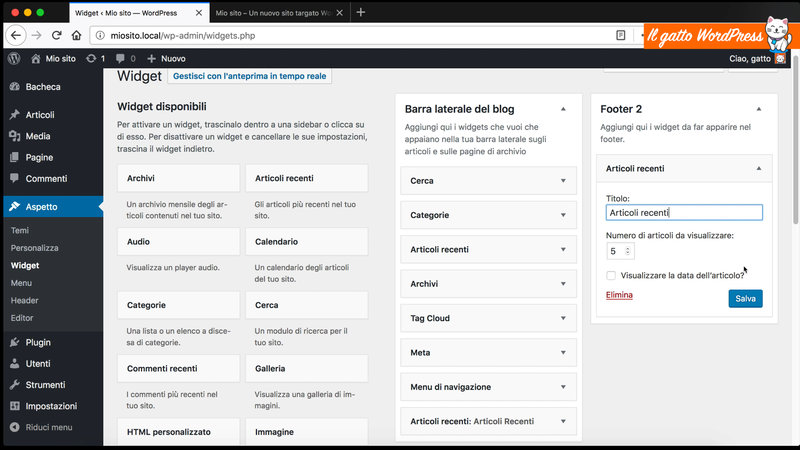
Nell’area “Footer 1“, come prova possiamo andare ad inserire un widget che mostra un menu. In questo caso il widget va configurato, oltre ad un possibile titolo (facoltativo) devi andare a specificare di quale menu si tratta.
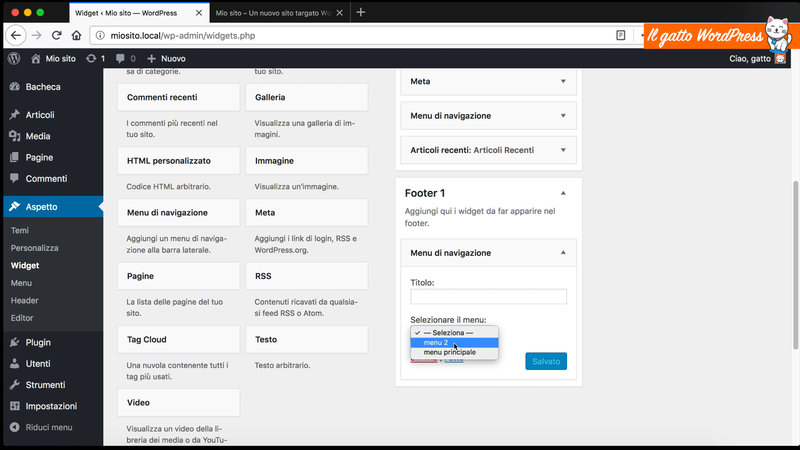
Deve essere un menu già esistente, che hai creato in precedenza. Per vedere come si inseriscono, e come si usano i menu vai a vedere il video corrispondente, come usare i menu su WordPress.
Se vai sul sito, ricarichi la pagina del tuo sito e vai in fondo fino al footer, vedrai che sono stati inseriti il widget con gli articoli recenti, e il widget con i menu.

Non entrerò nei dettagli su ogni singolo widget per dire cosa serve, e come si comporta. Ogni widget ha una descrizione di una o due righe, che spiega bene a cosa serve. Ti dico quali sono quelli più importanti, che dovresti comunque tenere attivi sul tuo sito.
Il primo widget che dovresti usare è il box di ricerca. Questo consente ai visitatori di cercare all’interno del tuo sito gli articoli e pagine, inserendo una o più parole di ricerca.
L’altro widget da usare è l’elenco delle categorie, che mostra tutte le categorie disponibili, e permette di trovare tutti gli articoli pubblicati per quella categoria. Il widget “Categorie” se vuoi può mostrare il numero di articoli pubblicati per ciascuna categoria.
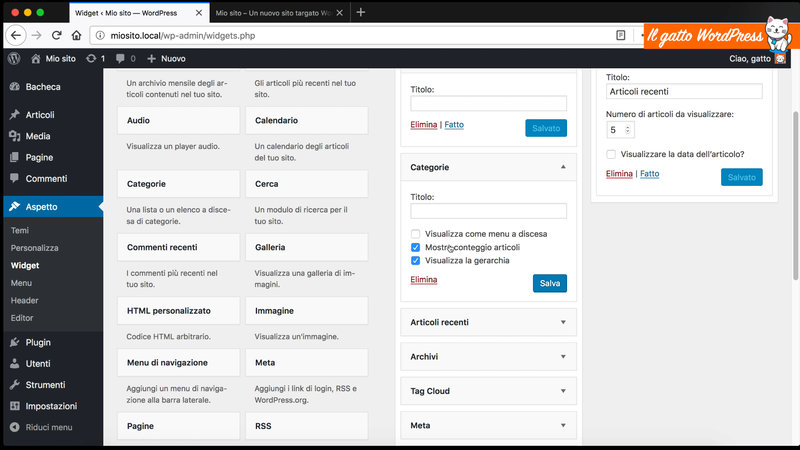
Questa in realtà è una cosa che è possibile, ma non andrebbe attivata, perché comporta un grande utilizzo del server. Deve fare un calcolo molto oneroso (deve fare una query sul database per ogni categorie, e la deve fare ogni volta che carichi la pagina) e appesantisce molto l’utilizzo del tuo sito.
Per mostrarti l’aspetto di questa cosa, nel video ho attivato per un momento questa impostazione. E ricaricando la pagina del sito, ho mostrato il widget dell’elenco delle categorie, con il numero di articoli pubblicati, di fianco a ciascuna categoria.
Ma, lo ripeto, mostrare il numero di articoli per ogni categoria è una cosa che non andrebbe attivata. Quindi, anche nel video di esempio, ho subito disabilitato questa informazione.

Un altro widget che potrebbe esserti utile, in alcuni casi, è la possibilità di inserire del codice HTML personalizzato. Se tu hai del codice HTML che vuoi inserire all’interno del tuo sito, ma non vuoi andare a modificare il codice del tema, puoi inserirlo tramite questo widget. (O in alternativa ci sono anche dei plugin, con tutti i pro e i contro di questa soluzione).
Il numero di aree widget a disposizione, e la loro disposizione, è stabilito dal tema. I temi professionali, quelli a pagamento, in genere hanno più aree widget a disposizione dei temi gratuiti. E per questo ti permettono una maggiore personalizzazione del tuo sito.
Però ci sono anche alcuni temi gratuiti, che hanno comunque un gran numero di aree widget. Ad esempio, nell’articolo su come si configura un tema su WordPress, ho installato il tema “Hestia“, per farti vedere la differenza con Twenty Seventeen.
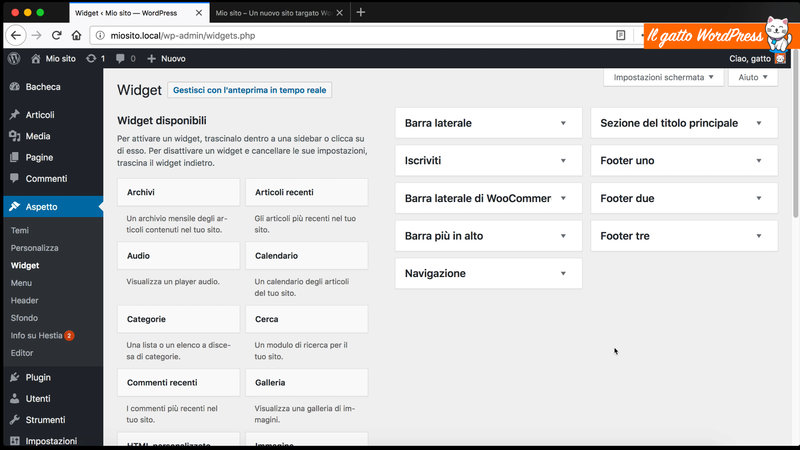
Se attivi questo tema (o lo installi se non è presente) e vai su “Aspetto” -> “Widget“, puoi vedere che questo tema, anche se è gratuito, ti mette a disposizione molte più aree widget di Twenty Seventeen. E in ognuna di queste aree puoi inserire tutti questi widget che appaiono in questo elenco.
Se hai domande o dubbi su come usare i widget su WordPress, dimmelo nei commenti.


Lascia un commento